Comment puis-je rechercher un calcul d'itinéraires par clients ?
Si dans le cas d'application Gestionnaire de données, vous avez créé des bases de données clients, vous pouvez effectuer une recherche sur un client dans le calcul d'itinéraires et reprendre l'adresse comme étape.
Exemple
Dans le Gestionnaire de données, vous avez créé la base de données Customer. Chaque client dispose d'un numéro de client unique dans le champ CustomerID. Vous recherchez le client avec le numéro de client 1016
Première possibilité
-
Sous
 , sélectionnez la base de données Customer.
, sélectionnez la base de données Customer.Astuce : La recherche sera plus rapide si vous ne sélectionnez que la base de données concernée et désactivez les autres bases de données.
-
Dans le champ Mot-clé, saisissez le numéro de client et confirmez en appuyant sur Entrée.

-
La liste des résultats affiche toutes les occurrences des bases de donnée sélectionnées.
Deuxième possibilité
Vous pouvez également rechercher un numéro de client dans le champ de saisie de l'adresse. Si vous placez le signe « + » au début du mot-clé, la valeur est recherchée dans toutes les bases de données pour lesquelles la recherche rapide est activée et où des champs de recherche ont été définis.
Remarque : Les bases de données que vous avez sélectionnées sous  ne sont pas prises en compte à ce niveau. La base de données Ferries est automatiquement sélectionnée dans la recherche rapide.
ne sont pas prises en compte à ce niveau. La base de données Ferries est automatiquement sélectionnée dans la recherche rapide.
-
Saisissez le signe « + » et le mot-clé souhaité dans le champ de saisie de l'adresse.
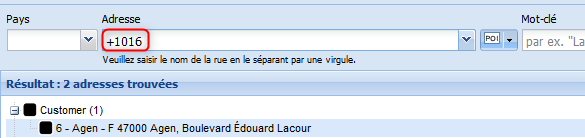
La liste des résultats affiche toutes les occurrences des bases de donnée sélectionnées où la recherche rapide est activée.
Le client n'a pas été trouvé ?
Si le client n'apparaît pas, alors la base de données Customer n'est pas sélectionnée pour une recherche rapide ou le champ CustomerID n'est pas déclaré comme champ de recherche.
-
Passez au cas d'application Gestionnaire de données.
-
Dans l'onglet Administration, sélectionnez dans la liste la base de données Customer.
-
Au-dessus de la liste, cliquez sur
 Éditer >
Éditer >  Informations générales.
Informations générales. -
Assurez-vous que l'option Utiliser une base de données pour une recherche rapide est activée et confirmez en cliquant sur OK.
-
Au-dessus de la liste, cliquez sur
 Éditer >
Éditer >  Structure de données.
Structure de données. -
Dans la fenêtre Personnaliser la structure, cliquez sur la flèche à côté du nom du champ CustomerID et assurez-vous que l'option Permettre une recherche sur le contenu du champ est sélectionnée.
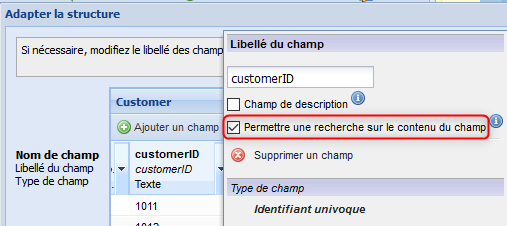
-
Confirmez la saisie en cliquant sur OK.
Si un client avec le numéro de client 1016 existe dans la base de données Customer, il sera trouvé en saisissant +1016 une nouvelle fois.